
yüklediyseniz iOS 13 ve iPadOS'in herkese açık betalarıElbette onun birçoğunu zaten görmüşsünüzdür. gelecek haberler. Ancak, herhangi bir beta sürümünün mantıksal hatalarından muzdarip olmanız da muhtemeldir. yani istersen iOS 12'e dön, işte bunu kolayca yapmak için bir rehber.
iOS 12'ye nasıl geri dönülür?
Birinci iOS 13 genel beta geliştiriciler için ikinci beta sürümüne karşılık gelir. Bu farkla Apple, geliştirici olmayan ve gelecek haberlerini denemek isteyen kullanıcılar için daha iyi bir deneyim sağlıyor. Ama teori bu, pratikte gerçek şu ki, her zaman bazı hatalar olacaktır. Bu nedenle, iş sorunları ve hatta boş zaman nedeniyle günlük hayatımızı etkileyen ana bilgisayarlarda beta kullanılması önerilmez.
Yine de, yeni bir şey deneme arzusu her zaman kazanır. Ancak endişelenmeyin, beta sürümünü yüklediyseniz ve iOS 12'ye geri dönmek istiyorsanız bunu yine de yapabilirsiniz ve bu çok basit. Rehberimizi takip ettiyseniz, iPhone veya iPad'inizi tüm uygulamaları ve verileriyle olduğu gibi kurtarabileceksiniz. Öte yandan, ne yerel olarak ne de iCloud'da bir yedekleme yapmadıysanız, sıfırdan yeniden yüklemeniz ve yeni bir cihaz olarak yapılandırmanız gerekecektir.
Ama gelelim bizi ilgilendiren kısma iOS 12'ye nasıl geri dönülür:
- iOS 13 ayarlarında iPhone'umu Bul'u kapatın, bunun için Ayarlar'a gidin ve hesabınıza erişin. orada göreceksin Bul -> iPhone'umu Bul.
- Ardından, cihazınıza karşılık gelen iOS 12 sürümünü indirin. Bunu yapmak için web'i kullanabilirsiniz. https://ipsw.me/.
- iPhone veya iPad'inizi PC'nize veya Mac'inize bağlayın ve iTunes'u başlatın.
- Cihazı seçin ve aşağıda göreceğiniz pencerede, basılı tutarken Geri Yükle düğmesine tıklayın. Alt tuşu basıldı.
- Bu, daha önce indirdiğiniz iOS 12 sürümüne sahip dosyayı seçmenize izin verecek bir pencere açacaktır.
- Kabul edin ve süreç otomatik olarak başlayacaktır.
- Eğer yaptıysanız yerel veya iCloud'a yedekleme, cihazın konfigürasyonunu başlatmak için gittiğinizde, seçeneği seçebilir ve böylece cihazınızı beta yüklemeden önceki gibi kullanabilirsiniz. Değilse, yeni bir cihaz olarak ayarlamanız gerekir.
Bitti, bu basit adımlarla iOS 12'ye ve kararlılığına geri dönerek, sonbaharda son sürüm yayınlanana kadar beta sürümlerinin mantıksal sorunlarını geride bırakacaksınız. Bu noktada, diğer kullanıcıların raporunu görene kadar birkaç gün beklemeniz bile uygundur. Bu şekilde olası sürprizlerden kaçınırsınız.
iOS ve macOS Catalina beta programından nasıl çıkılır
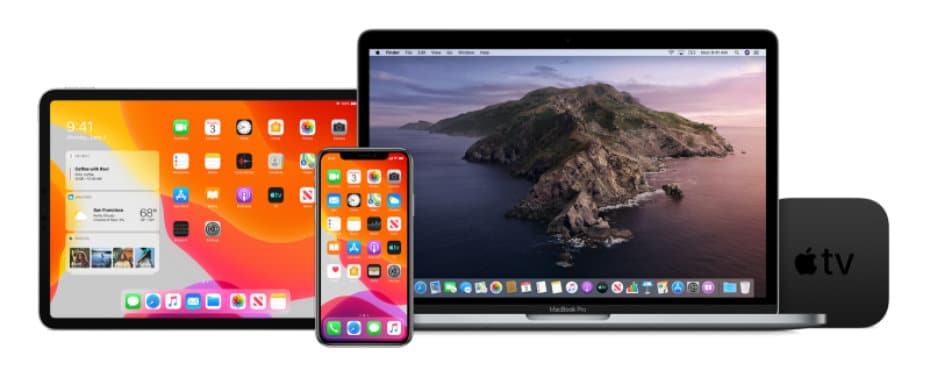
Resmi lansmana kadar beta programındaysanız, beta sürümlerini almayı bırakmak ve yalnızca son sürümleri yüklemek istediğinizde yapmanız gereken tek şey aşağıdaki gibidir.
iOS 13 beta programından çıkın, Erişmek Ayarlar -> Profil ve orada iOS 13'ün beta sürümüne atıfta bulunanı bulacaksınız. Onu silin ve beta sürümlerini almayı durduracaksınız.
almayı durdurmak için macOS Catalin'in beta sürümüaynısını yapmak için şuraya gidin: Sistem Tercihleri -> Yazılım Güncelleme. Orada beta programının içinde olduğunuzu göreceksiniz, Ayrıntılar düğmesine basın ve varsayılan değerleri geri yükleme seçeneğine sahip olacağınız bir menü göreceksiniz. Bastığınızda, beta almayı durduracak ve olağan güncelleme akışına devam edeceksiniz.
Bitti, iOS ve macOS'un kararlı sürümlerine dönmek bu kadar basit. Tabii ki, gelecekteki yeni özellikleri denemek istiyorsanız, her zaman betalara tekrar bağlanabilirsiniz.